Telegram – это популярное приложение для обмена сообщениями, которое позволяет общаться с друзьями и коллегами через интернет. Однако одной из проблем, с которой часто сталкиваются пользователи, является установка приложения на ноутбук. В данной статье мы рассмотрим подробную инструкцию по установке Telegram на ваш ноутбук, чтобы вы могли наслаждаться всеми его возможностями.
Для начала вам потребуется загрузить установочный файл Telegram. Посетите официальный сайт Telegram и перейдите на страницу загрузки. Там вы найдете версию приложения для различных платформ, включая Windows, macOS и Linux. Выберите соответствующую версию и нажмите на ссылку, чтобы скачать файл.
После загрузки откройте установочный файл Telegram. В большинстве случаев это будет файл с расширением .exe для Windows и .dmg для macOS. Дважды кликните на этот файл, чтобы запустить процесс установки. Вам может потребоваться разрешение администратора для продолжения.
Следуйте инструкциям установщика Telegram, чтобы завершить процесс установки. По умолчанию Telegram будет установлен в папку "Program Files" (или аналогичную для macOS и Linux), но вы можете выбрать другую папку, если хотите. После завершения установки нажмите "Готово" или "Завершить", чтобы закрыть установщик.
Теперь, когда Telegram установлен на ваш ноутбук, вы можете запустить приложение через значок на рабочем столе или через меню "Пуск" (для Windows) или "Приложения" (для macOS и Linux). После запуска Telegram вам потребуется создать учетную запись или войти в уже существующую. Для этого вам потребуется указать свой номер телефона и следовать инструкциям на экране.
Не забудьте подтвердить свой номер телефона, чтобы активировать свою учетную запись Telegram. Вы получите SMS-сообщение с кодом активации, который нужно будет ввести в приложении.
Поздравляем, теперь вы знаете, как установить Telegram на ноутбук! Теперь вы можете наслаждаться мгновенными сообщениями, общением в группах и отправкой файлов с помощью этого удобного приложения.
Зачем ставить Telegram на ноутбук?

Telegram – популярнейшее мессенджерное приложение, которое позволяет обмениваться сообщениями и файлами между пользователями. Оно широко используется на смартфонах, однако установка его на ноутбук также имеет ряд преимуществ.
Доступность со всеми устройствами: Установив Telegram на ноутбук, вы получаете возможность общаться с пользователями мессенджера с любого устройства. Благодаря синхронизации смартфона и ноутбука через номер телефона, можно легко переключаться между работой на компьютере и мобильном устройстве.
Удобство работы с файлами: В Telegram можно отправлять и получать файлы любых форматов. Установив приложение на ноутбук, вы сможете более комфортно работать с файлами – открывать, скачивать и отправлять их прямо с компьютера.
Групповые чаты и каналы: Telegram позволяет создавать групповые чаты и подписываться на интересные вам каналы. Установив приложение на ноутбук, вы сможете полноценно участвовать в обсуждениях, получать уведомления и сохранять информацию для дальнейшего использования.
Более удобное управление аккаунтом: В Telegram для ноутбука доступны все основные функции мобильной версии мессенджера, а также дополнительные возможности для управления аккаунтом. Вы можете изменять настройки приватности, устанавливать пароль на приложение и управлять подключенными устройствами.
В итоге, установка Telegram на ноутбук предоставляет широкий функционал мессенджера в удобной для работы с компьютером форме.
Основные цели статьи
Рассказать, как установить Telegram на ноутбук с операционной системой Windows. Составить пошаговую инструкцию для тех, кто впервые сталкивается с установкой мессенджера на компьютер.
Показать, как установить Telegram на ноутбук с операционной системой Mac. Описать все необходимые шаги для успешной установки приложения на устройства от Apple.
Объяснить, как установить Telegram на ноутбук с операционной системой Linux. Дать подробные инструкции для разных дистрибутивов Linux, чтобы пользователи могли установить мессенджер на свои компьютеры без проблем.
Предоставить информацию о дополнительных возможностях Telegram на ноутбуке. Рассказать о функциях и настройках, которые доступны в версии Telegram для компьютера и помогут пользователю комфортно пользоваться мессенджером на большом экране.
Шаг 1. Скачивание и установка Telegram
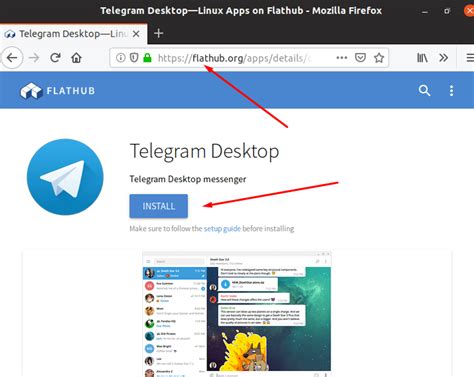
Чтобы установить Telegram на ноутбук, вам необходимо выполнить несколько простых шагов. Для начала, перейдите на официальный сайт Telegram. На главной странице найдите раздел "Получите Telegram" и выберите вариант загрузки для вашей операционной системы - Windows, macOS или Linux.
Теперь, когда файл Telegram загружен, перейдите в папку, где был сохранен файл. Запустите его, дважды кликнув по нему левой кнопкой мыши. Если вас попросят подтвердить установку, нажмите "Да".
Далее, следуйте инструкциям мастера установки Telegram. Вам могут быть заданы вопросы о языке интерфейса, месте установки и компонентах, которые вы хотите установить. Выберите нужные параметры и продолжайте установку, нажимая "Далее".
По завершении установки Telegram создаст ярлык на рабочем столе или в меню "Пуск". Чтобы запустить приложение, просто кликните по ярлыку. При первом запуске вам будет предложено ввести свой номер телефона для регистрации. Следуйте указаниям приложения, введите номер и подтвердите его с помощью кода подтверждения, который придет вам в сообщении.
Найти официальный сайт Telegram
Чтобы установить Telegram на ноутбук, необходимо найти официальный сайт мессенджера. Для этого можно воспользоваться поисковыми системами, введя в поисковую строку запрос «официальный сайт Telegram» или перейти по следующей ссылке: telegram.org.
На главной странице официального сайта Telegram вы сможете найти всю необходимую информацию о мессенджере, а также скачать его для различных платформ, в том числе и для ноутбуков.
Официальный сайт Telegram также предлагает отдельную страницу с описанием функций и возможностей мессенджера, а также раздел с постоянно обновляемыми новостями и статьями о Telegram.
- Чтобы скачать Telegram для ноутбука, на главной странице сайта необходимо прокрутить вниз до раздела «Получите Telegram для…» и выбрать платформу «Windows/Mac/Linux».
- После этого откроется страница с возможностью скачать Telegram для ноутбука. Под заголовком «Загрузка» вы увидите кнопку «Скачать».
- Нажмите на кнопку «Скачать», и начнется загрузка установочного файла Telegram для ноутбука. После завершения загрузки запустите установочный файл и следуйте инструкциям на экране для успешной установки мессенджера.
Загрузить установочный файл Telegram
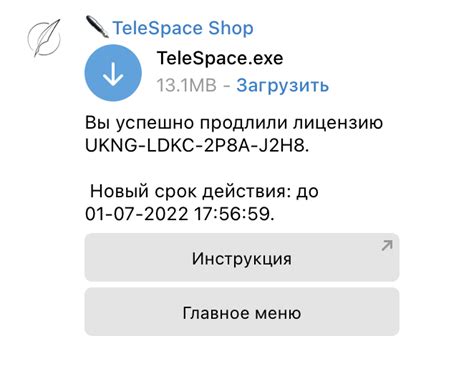
Чтобы использовать Telegram на своем ноутбуке, вам необходимо сначала загрузить установочный файл приложения. Это можно сделать с официального сайта Telegram.
1. Откройте любой веб-браузер на вашем ноутбуке и перейдите на официальный сайт Telegram. Вы можете воспользоваться поисковой системой для поиска официального сайта.
2. На главной странице сайта найдите раздел "Скачать Telegram" или "Загрузить приложение" и щелкните на него. В зависимости от вашего устройства и операционной системы, могут быть предложены разные варианты загрузки - выберите "Для компьютера" или "Для Windows" (если у вас установлена Windows).
3. Вам будет предложено сохранить файл на вашем ноутбуке. Выберите удобную папку для загрузки и нажмите "Сохранить".
4. После завершения загрузки откройте папку, в которую был сохранен установочный файл Telegram. Найдите файл и дважды щелкните по нему, чтобы запустить установку.
5. Следуйте инструкциям на экране, чтобы завершить установку Telegram на своем ноутбуке. Вам может потребоваться принять пользовательское соглашение и выбрать папку для установки.
Теперь, когда установка Telegram завершена, вы можете открыть приложение и войти в свой аккаунт или создать новый. Пользуйтесь всеми возможностями Telegram прямо на своем ноутбуке!
Установить Telegram на ноутбук
Шаг 1: Перейдите на официальный сайт Telegram
Откройте ваш любимый браузер и введите адрес официального сайта Telegram в адресной строке. Сайт Telegram имеет доменное имя telegram.org. Нажмите Enter, чтобы перейти на сайт.
Шаг 2: Скачайте установщик программы
После загрузки сайта Telegram, найдите кнопку "Скачать" и кликните на нее. Вам будет предложено выбрать версию программы для вашего операционной системы. Если у вас Windows, выберите соответствующую версию. Если у вас MacOS или Linux, выберите соответствующую версию для вашей ОС.
Шаг 3: Установите программу
После скачивания установочного файла Telegram, откройте его и следуйте инструкциям на экране, чтобы установить программу на ваш ноутбук. Во время установки вам могут быть предложены различные параметры, которые вы можете настроить по своему усмотрению.
Шаг 4: Введите ваш номер телефона
После успешной установки программы, запустите Telegram на вашем ноутбуке. Вас попросят ввести номер вашего телефона. Введите номер и следуйте инструкциям на экране, чтобы завершить процесс установки.
Шаг 5: Начните использовать Telegram
После завершения установки и регистрации в Telegram, вы сможете начать использовать эту популярную мессенджер-программу на вашем ноутбуке. Вы сможете обмениваться сообщениями с друзьями, создавать групповые чаты, отправлять файлы и многое другое.
Шаг 2. Регистрация и вход в Telegram

Для начала использования Telegram на ноутбуке необходимо пройти процесс регистрации и входа в аккаунт. Для этого нужно:
- Загрузить приложение. После установки Telegram на ваш ноутбук, запустите приложение.
- Создать аккаунт. На главной странице приложения вам будет предложено создать новый аккаунт. Нажмите на кнопку "Создать новый аккаунт".
- Ввести номер телефона. В открывшемся окне необходимо ввести свой номер телефона. Убедитесь, что номер, который вы вводите, активен и доступен для приема SMS-сообщений.
- Получить код подтверждения. Вам будет отправлено сообщение с кодом подтверждения на указанный номер телефона. Введите этот код в соответствующее поле и нажмите "Далее".
- Внести данные профиля. После успешной верификации номера телефона, Telegram предложит ввести данные своего профиля: имя и фамилию. Вы можете использовать свои реальные данные или псевдоним.
После завершения всех указанных шагов вы будете автоматически войдете в ваш Telegram аккаунт. Теперь вы готовы полноценно пользоваться Telegram на своем ноутбуке!
Создание аккаунта в Telegram
Шаг 1:
Для создания аккаунта в Telegram сначала скачайте приложение на свой ноутбук. Это можно сделать с официального сайта Telegram. Найдите соответствующую ссылку для загрузки и следуйте инструкциям для установки на вашу операционную систему.
Шаг 2:
После успешной установки откройте приложение на ноутбуке. Вас попросят ввести номер телефона для регистрации в Telegram. Укажите свой номер и нажмите «Далее».
Шаг 3:
Получите код подтверждения, который будет отправлен на указанный номер телефона. Введите этот код в соответствующее поле на экране. Если вы не получили сообщение с кодом, вы можете запросить его повторно.
Шаг 4:
После успешного ввода кода подтверждения вы сможете создать свой никнейм и добавить фотографию профиля, если это необходимо. Заполните соответствующие поля и нажмите «Готово».
Шаг 5:
Теперь ваш аккаунт в Telegram создан и готов к использованию. Вы можете начать общаться с другими пользователями, присоединиться к группам или каналам, а также настроить свои предпочтения в настройках приложения.
Ввод номера телефона и получение SMS-кода
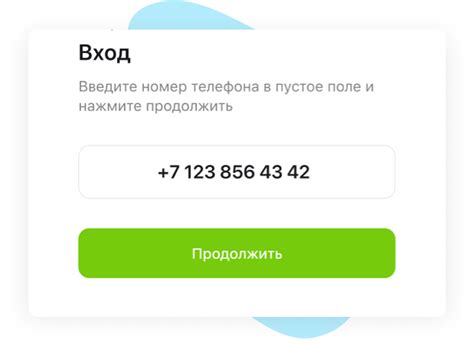
Для установки Telegram на ноутбук необходимо в начале процесса ввести номер телефона, на который будет приходить SMS-код для подтверждения. Это необходимо для авторизации и защиты аккаунта от несанкционированного доступа.
После запуска приложения на ноутбуке откройте страницу ввода номера телефона. В поле "Номер телефона" введите свой мобильный номер, указывая код страны и оператора.
После ввода номера нажмите на кнопку "Далее" или нажмите клавишу "Enter" на клавиатуре. Telegram отправит SMS-код на указанный номер телефона.
При получении SMS-кода введите его в соответствующее поле, которое обычно появляется после ввода номера телефона. Затем нажмите кнопку "Продолжить" или клавишу "Enter".
Может возникнуть ситуация, когда вы не получили SMS-код. В таком случае проверьте правильность введенного номера телефона и попробуйте запросить код еще раз.
После успешного ввода SMS-кода вы будете перенаправлены на страницу установки и настройки Telegram на ноутбуке.
Завершение процесса регистрации в Telegram
После того как вы запустили Telegram на своем ноутбуке, вам будет предложено зарегистрироваться или войти в аккаунт, если у вас уже есть один. Если вы новый пользователь, вам потребуется завершить процесс регистрации.
Первым шагом регистрации в Telegram является ввод вашего номера телефона. Введите ваш номер в поле, предназначенное для этого, и нажмите кнопку "Продолжить". При желании вы также можете выбрать свою страну, если номер телефона относится к другой стране.
После ввода номера телефона Telegram отправит вам смс-сообщение с кодом подтверждения. Введите этот код в соответствующее поле и нажмите кнопку "Продолжить". Если вы не получили код, вы можете запросить его повторно, нажав на кнопку "Выслать код повторно".
После успешного подтверждения номера телефона Telegram предложит вам создать имя пользователя и добавить фото для вашего профиля. Имя пользователя должно быть уникальным и может состоять из латинских букв, цифр и символов подчеркивания.
Наконец, когда вы завершите этот процесс, вы будете перенаправлены на главный экран Telegram, где вы сможете добавлять контакты, присоединяться к группам и начинать общение с другими пользователями.
Шаг 3. Использование Telegram на ноутбуке

После установки Telegram на ноутбук, вы можете начать пользоваться приложением для общения с друзьями и коллегами. Что можно сделать с помощью Telegram на ноутбуке?
- Отправлять и получать сообщения. Вы можете отправлять текстовые сообщения, а также медиафайлы, такие как фотографии и видео, через приложение Telegram на ноутбуке.
- Создавать и управлять группами. Вы можете создавать группы для общения с несколькими людьми одновременно и управлять участниками, добавлять и удалять их.
- Обмениваться контактами и файлами. Вы можете легко обмениваться контактами и файлами с другими пользователями Telegram на ноутбуке.
- Использовать возможности Telegram Ботов. В Telegram есть множество ботов, которые могут предоставить вам различную информацию и услуги. Вы можете использовать их через приложение на ноутбуке.
- Настроить уведомления. Вы можете настроить уведомления, чтобы быть всегда в курсе новых сообщений и событий в Telegram на ноутбуке.
Telegram предлагает множество функций для удобного и безопасного общения. Пользуйтесь всеми возможностями Telegram на ноутбуке и наслаждайтесь удобством общения с вашими друзьями и коллегами!
Основные возможности Telegram
Telegram - это мессенджер, который предлагает множество функций и возможностей для удобного и безопасного общения. Вот некоторые из основных возможностей, которые предлагает Telegram:
- Шифрование данных: Все сообщения и файлы, отправленные через Telegram, защищены современными алгоритмами шифрования. Это гарантирует конфиденциальность и безопасность переписки.
- Групповые чаты и каналы: В Telegram можно создавать групповые чаты, где можно общаться с несколькими людьми одновременно. Кроме того, есть возможность создания каналов, где можно публиковать сообщения и документы для большой аудитории.
- Возможность передачи файлов: В Telegram можно отправлять различные типы файлов – фото, видео, аудио, документы и другие. Максимальный размер файла для передачи составляет 2 ГБ.
- Видеозвонки: Telegram поддерживает функцию видеозвонков, что позволяет общаться с друзьями и близкими в реальном времени, используя качественное видео и звук.
- Самоуничтожающиеся сообщения: Telegram предлагает возможность задать таймер удаления сообщений после их прочтения. Таким образом, можно обеспечить еще большую приватность и невозможность сохранения сообщений третьими лицами.
Все эти возможности делают Telegram одним из самых популярных мессенджеров в мире. Он удобен, быстр и безопасен, поэтому многие пользователи предпочитают его для своей повседневной коммуникации.
Создание и управление чатами
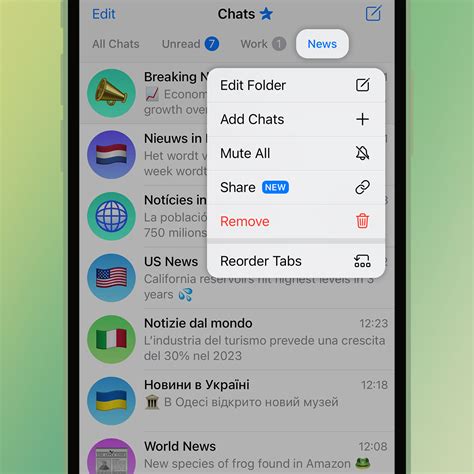
Telegram - это многофункциональное приложение, которое позволяет не только обмениваться сообщениями, но и создавать и управлять чатами. Благодаря этому функционалу пользователи могут организовывать общение с друзьями, коллегами или участниками определенных групп.
Для создания нового чата в Telegram необходимо нажать на значок "Создать новый чат" в верхнем правом углу экрана. После этого откроется список контактов, среди которых можно выбрать участников чата. Также можно ввести название чата и добавить описание, чтобы другие пользователи могли лучше понять тему и цели общения.
После создания чата пользователи получат доступ к различным функциям управления. В частности, владелец чата может назначать администраторов, которые будут иметь право приглашать новых участников, менять настройки и удалять сообщения. Также можно настроить автоматическое удаление сообщений через определенное время, чтобы обеспечить приватность и безопасность в чате.
Дополнительно, Telegram предлагает возможность создания секретных чатов, которые обеспечивают максимальную конфиденциальность. В этих чатах используется end-to-end шифрование, которое защищает сообщения от доступа третьих лиц. Также поддерживается возможность самоуничтожения сообщений, чтобы они не могли быть восстановлены после определенного времени.
Отправка сообщений и файлов
Telegram предоставляет возможность отправлять сообщения и файлы как одному пользователю, так и группе людей. Для отправки сообщения нужно найти нужного контакта или группу в списке чатов и перейти в диалог.
В верхней части экрана находится поле ввода сообщений, в которое можно ввести текст и нажать на кнопку отправки. Под текстовым полем расположены иконки для прикрепления файлов к сообщению.
- Иконка "Прикрепить файл" позволяет выбрать файл на компьютере и отправить его собеседнику.
- Иконка "Фото или видео" открывает галерею, где можно выбрать изображение или видео для отправки.
- Иконка "Аудиозапись" позволяет отправить аудиозапись, записанную с помощью микрофона.
- Иконка "Местоположение" позволяет отправить информацию о текущем местоположении.
Кроме того, в Telegram есть возможность отправлять голосовые сообщения. Для этого нужно нажать на иконку микрофона рядом с полем ввода сообщений и начать запись голосового сообщения. По окончании записи голосовое сообщение будет автоматически отправлено собеседнику.
Telegram также поддерживает отправку файлов до 1,5 Гб. Для этого нужно выбрать иконку "Прикрепить файл" и выбрать нужный файл на компьютере. Файл будет загружен на серверы Telegram и затем доступен для скачивания получателями сообщения.
Вопрос-ответ
Как скачать Telegram на ноутбук?
Чтобы скачать Telegram на ноутбук, необходимо перейти на официальный сайт Telegram (https://telegram.org/) и нажать кнопку "Скачать" в разделе "Для компьютера". Затем следует выбрать версию для своей операционной системы (Windows, macOS или Linux) и запустить загруженный файл. После завершения установки Telegram будет готов к использованию на ноутбуке.
Какой объем дискового пространства требуется для установки Telegram на ноутбук?
Для установки Telegram на ноутбук требуется примерно 200 МБ свободного дискового пространства. Это относительно небольшой объем, который может быть легко выделен на большинстве современных ноутбуков.
Какой минимальный объем оперативной памяти необходим для работы Telegram на ноутбуке?
Для работы Telegram на ноутбуке потребуется не менее 1 ГБ оперативной памяти. Однако, для более комфортной работы рекомендуется иметь не менее 2 ГБ оперативной памяти.
Можно ли использовать Telegram на ноутбуке без подключения к интернету?
Нет, для использования Telegram на ноутбуке необходимо подключение к интернету. Telegram является онлайн-сервисом, который работает на базе облачных технологий, поэтому без подключения к интернету невозможно получить доступ к аккаунту и обмениваться сообщениями.
Как зарегистрироваться в Telegram на ноутбуке?
Для регистрации в Telegram на ноутбуке необходимо сначала установить приложение, а затем запустить его. После запуска приложения появится окно приветствия, где нужно будет ввести свой номер телефона. После подтверждения номера, Telegram попросит ввести имя и фамилию пользователя. После этого регистрация будет завершена и можно будет начать использовать Telegram на ноутбуке.




